win11更新后数字键盘失灵怎么处理[多图]
教程之家
Win11
win11更新后数字键盘失灵怎么处理?win11更新后数字键盘失灵的解决方法,有很多的小伙伴在更新了win11系统之后出现了键盘失灵的情况,其实很多时候是因为设置不完善还有就是键盘出现了故障导致的,那么遇到win11更新后数字键盘失灵怎么办呢?下面小编就教大家win11更新后数字键盘失灵怎么处理
工具/原料:
系统版本:windows11系统
品牌型号:联想
win11更新后数字键盘失灵怎么办:答:尝试按下“左alt键+左shift+num lock”即可搞定。
如果没有效就是用下面的方法:
1、首先按下“win+R”调出命令窗口,输入命令“powercfg.cpl”按下回车。
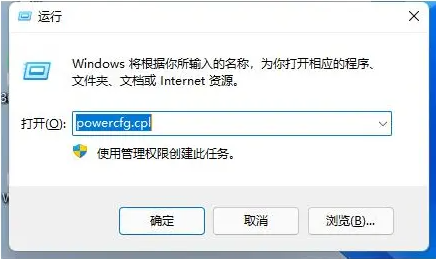
2、之后点击“选择电源键按钮功能”。
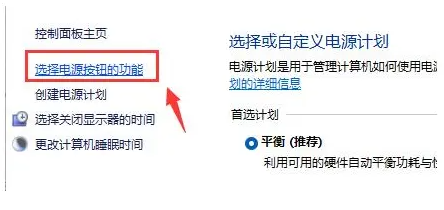
3、进入后点击“更改当前不可用的设置”。
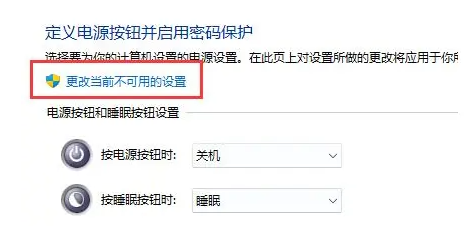
4、最后将“关机设置”中的“启动快速启动(推荐)”前面的√取消即可。
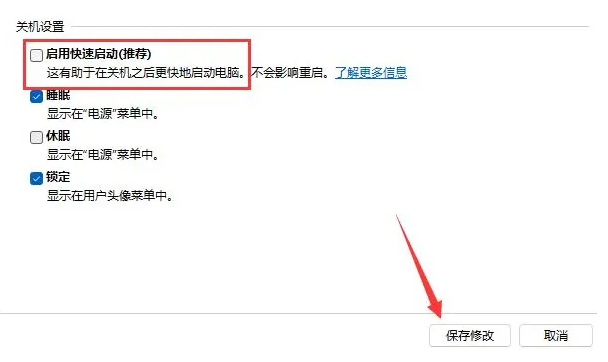
注意事项
1、如果您的 Windows 11 PC 连接了外部键盘,则应首先检查连接。对于有线键盘,请拔下键盘并重新插入 — 确保其连接正确。
2、对于无线键盘,请确保已启用蓝牙并且您可以在“设置”菜单中连接到您的设备。您可以通过手动断开和重新连接设备来修复连接。
3、某些键盘需要公司提供的单独无线加密狗才能运行。如果您无法连接,请确保连接它并且所有必要的驱动程序或软件都是最新的。
总结
win11更新后数字键盘失灵会有部分的存在,有可能是线没接触好也有可能是键盘的损坏所导致的连接失败,如遇到键盘损坏的话小编介意大家还是换一个啦,这就是win11更新后数字键盘失灵怎么处理的方法所在,希望可以对大家有所帮助。
![微软新系统win11发布了吗[多图]](https://img.jiaochengzhijia.com/uploadfile/2022/1224/20221224204853627.png@crop@160x90.png)
![参加win11内测的方法[多图]](https://img.jiaochengzhijia.com/uploadfile/2022/1224/20221224102452534.png@crop@160x90.png)
![怎么安装正版win11[多图]](https://img.jiaochengzhijia.com/uploadfile/2022/1223/20221223200051981.jpg@crop@160x90.jpg)
![3代酷睿装win11教程[多图]](https://img.jiaochengzhijia.com/uploadfile/2022/1222/20221222231250862.png@crop@160x90.png)
![win11release preview是什么 win11release preview频道详细介绍[多图]](https://img.jiaochengzhijia.com/uploadfile/2021/0817/20210817235150335.jpg@crop@160x90.jpg)
![win11 c盘怎么扩容的教程[多图]](https://img.jiaochengzhijia.com/uploadfile/2022/0402/20220402041324125.png@crop@240x180.png)
![怎么看升级到win11是不是正式版[多图]](https://img.jiaochengzhijia.com/uploadfile/2022/0427/20220427145005966.png@crop@240x180.png)
![操作失败 错误为0x0000bcb怎么办 操作失败 错误为0x0000bcb解决方法[多图]](https://img.jiaochengzhijia.com/uploadfile/2021/0930/20210930140309304.jpg@crop@240x180.jpg)
![更新windows11为什么进度条会不动 更新windows11进度条不动的原因介绍[多图]](https://img.jiaochengzhijia.com/uploadfile/2021/0813/20210813172001784.jpg@crop@240x180.jpg)